Avhengig av tilgang til andre kontoer i Windows-maskinen, slette noens passord kan være så enkelt som å logge seg på en administratorkonto, så komplisert som å hacke seg inn på datamaskinen.
Trinn
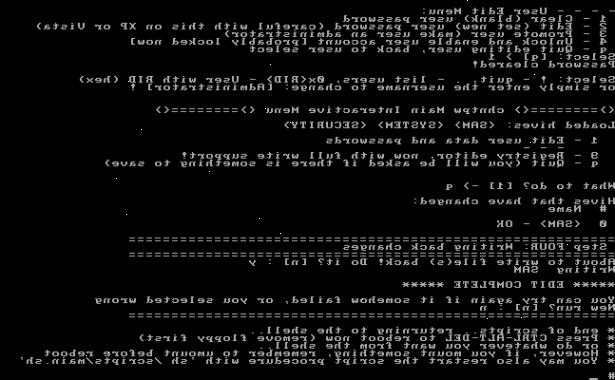
Signering på å bruke en opprettet administratorkonto
Denne metoden er den enkleste, men det forutsetter at du har tilgang til en annen administratorkonto på datamaskinen.
- 1Logg deg inn på administrator kontoen.
- 2Klikk på "start". Deretter klikker du på "Control Panel".
- 3I kontrollpanelet klikker du på "brukerkontoer og familie" første (andre Windows-versjonen vil dukke 'brukerkontoer' automatisk). Sekund, velg "Brukerkontoer".
- 4I brukerkontoer vinduet, velg "Behandle en annen kontoer." Så det vil ta deg til et annet vindu i en liste over alle kontoer som finnes på systemet ditt. Velg kontoen du vil fjerne passordet og klikk på den.
- 5Et vindu for den valgte kontoen vil nå vises. Klikk på "Fjern passord."
- 6En melding vil be om hvordan det skal bli etter fjerning av passordet til din valgte kontoen. Klikk "Fjern passord" hvis du definitivt bestemt seg for å slette passordet. Ferdig!
Signering på å bruke standard administrator-kontoen
Hvis du ikke har tilgang til et skapt administratorkonto på datamaskinen din, er dette det første du bør prøve, ettersom det er den enkleste og minst invasive.
- 1Start systemet. Når du installerer Windows, er en "Administrator"-kontoen automatisk opprettet (sitt passord til tomt).
- 2Vent til systemet å bestille opp. Når du ser Windows velkomstskjermen (Logg inn skjermen), trykker du ctrl + alt + del to ganger. Den klassiske innloggingsboksen vises.
- 3Type "administrator" (uten anførselstegn) i brukernavn-feltet. La passord-feltet stå tomt. Nå trykker Enter, og du bør være i stand til å logge inn på Windows.
- Hvis du bruker sikkermodus, vil Windows vise denne innebygde administratorkontoen i innloggingsbildet (du trenger ikke å skrive det inn).
- 4Tilbakestille passord for kontoen.
- Klikk på startknappen. Deretter klikk på "Control Panel".
- Klikk på "User Accounts". Deretter klikker du "User Accounts" fra det nye settet med alternativer som vises.
- Klikk "Administrer brukerkontoer." Gi en bekreftelse om nødvendig (hvis passordet er fortsatt satt til blank, bør du ikke ha noen problemer her).
- Gå til "Brukere"-kategorien. Deretter finne "Brukere for denne datamaskinen." Klikk på ønsket brukernavn og trykk "Reset Password".
- 5Skriv inn og bekreft det nye passordet. Deretter klikker du OK.
- 6Samme kan gjøres ved hjelp av sikkermodus. I sikkermodus Windows vil vise dette innebygde administratorkontoen i innloggingsbildet.
Ved hjelp av en disk image å nullstille administrator passord (ubekreftet)
Merk at denne metoden vil bare fungere for Windows 7, Vista, XP eller Windows 2000. Hvis du har kryptert eventuelle filer med EFS (Windows Encrypted File System), merk at de vil gå tapt når du har tilbakestilt passordet.
- 1Logge inn på en annen datamaskin som kan koble til internett.
- 2Gå til frakoblet NT passord og register editor. Klikk på den blå fanen som sier "Bootdiskett."
- 3Rull litt over halvveis ned på siden til du ser "download"-kategorien. Klikk på den første linken ("oppstartbar CD image.")
- 4Pakk ut ISO-filen fra. Zip-filen du nettopp har lastet ned.
- 5Brenn ISO image til en tom cd-r disk. Vær oppmerksom på at du vil brenne bildet inne i ISO-filen, ikke selve filen, på disken. Når du har brent på CD, kan du kontrollere at du har gjort det riktig ved å åpne CD med. Hvis du ser mange filer, for eksempel BOOT.CFG eller BOOT.MSG, du har gjort det riktig. Hvis du ser bare den ISO-filen på CD, og deretter følgende trinn vil ikke fungere.
- 6Sett inn cd-r-plate i datamaskinen du ønsker å tilbakestille passordet. Start datamaskinen på nytt. Når den starter på nytt, bør du se en svart skjerm med hvite bokstaver og tall (sannsynligvis rulle raskt ved). Dette er hva du ønsker. Vente til rullingen stopper, går du videre til neste trinn.
- Hvis det ikke er noen forskjell på den måten at datamaskinen starter opp, er det sannsynligvis konfigurert til å starte direkte fra harddisken. For å endre dette, gå til BIOS-skjermen og velg "boot"-kategorien. Deretter flytter "CD-ROM" til topps på listen. Lagre endringene når du er ferdig.
- 7Finn ut hvor Windows er installert på harddisken. Hvis du har Windows XP eller 2000, er det vanligvis i den første partisjonen. Hvis du har Windows 7 eller Vista, er Windows sannsynlig installert i den andre partisjonen. Hvis du velger feil partisjon, ikke bekymre deg-hvis programmet på disken ikke finner Windows det vil føre deg tilbake til hovedskjermbildet, og du vil være i stand til å velge en annen partisjon.
- 8Skriv inn partisjonen nummeret nederst på skjermen. Nederst på skjermen vil det si "Velg: [1]". Bruk tastaturet til å angi ønsket partisjon nummer her. Deretter trykker du på Enter.
- 9Trykk inn igjen. Dette trinnet vil be deg om å angi banen til registeret katalogen. Med mindre du har endret det, er Windows installert i standard plassering, så du trenger ikke å gjøre noe mer enn hit Enter for å gå videre.
- 10Se etter "- mer -" nederst i skjermbildet. Hvis du ser dette, betyr det at du har valgt riktig Windows-partisjonen. Hvis du ikke gjør det, har du sannsynligvis valgt feil partisjon. I begge tilfeller kan du trykke q for å avvise skjermen. Hvis du) valgt feil partisjon, vil du bli tatt tilbake til forrige skjerm (forrige trinn slik at du kan velge en annen partisjon. Hvis du velger riktig partisjon, fortsette på.
- 11Skriv en. Trykk Enter for å fortsette.
- 12Skriv en igjen. Trykk Enter for å fortsette.
- 13Skriv inn navnet på brukerkontoen som du vil tilbakestille passordet. Det bør være en liste over alle brukernavnene nederst på skjermen. Når du skriver, være sikker på at stavemåten av brukernavnet du skriver samsvarer med sin motpart i listen nøyaktig. Trykk Enter for å fortsette.
- 14Skriv en. Trykk Enter for å fortsette.
- 15Se etter "passord ryddet!" nær bunnen av skjermen. Hvis du ser det, så er du nesten ferdig! Skriv inn et utropstegn (!) For å sikre at programmet lagrer endringene, og trykk på Enter for å fortsette.
- 16Skriv inn bokstaven q. Trykk Enter for å fortsette. Du vil bli bedt om bekreftelse-type bokstaven y og trykk Enter igjen.
- 17Se etter ordene "ny run?" nederst på skjermen. Hvis alt har gått bra (ingen feilmeldinger), skriver bokstaven "n", og trykk Enter. Congrats! Du er ferdig!
- Hvis det vises feilmeldinger, skriver bokstaven "y" og trykk Enter. Dette vil ta deg tilbake til begynnelsen og lar deg prøve på nytt.
- 18Løse ut cd-r plate. Start datamaskinen på nytt (det bør starte som vanlig). Klikk deg login-ikonet. Ikke skriv noe i passord-boksen hvis du blir bedt om. Du bør være i stand til å logge på uten passord.
Tips
- Dette vil kun fungere hvis kontoen har administratorrettigheter, og bare hvis PCen ikke logge inn på et domene.
Advarsler
- Den andre brukeren vil vite at noe skjedde, siden deres konto vil ikke lenger krever et passord. Du kan legge til et passord til sin konto, men hvis du ikke vet hva deres eksisterende passord var, vil det blokkere deres tilgang til systemet
- Dette skal være for personlig bruk.
